Cursor如何查看git提交记录?
在Cursor编辑器中查看git提交记录非常简单,有多种方法可以实现。本文将详细介绍两种主要方法:通过图形界面和命令行操作。
方法一:通过源代码管理面板查看
这是最直观和常用的方法,通过Cursor的图形界面来查看git提交记录。
操作步骤
- 打开源代码管理面板
- 在编辑器主侧栏中找到【源代码管理】图标
- 点击切换到源代码管理视图
- 或使用快捷键 Ctrl+Shift+G(Windows/Linux)或 Cmd+Shift+G(Mac)
- 查看提交历史
- 在源代码管理面板中可以看到最近的提交记录
- 显示提交信息、作者、时间等详细信息
- 点击具体提交可以查看变更详情
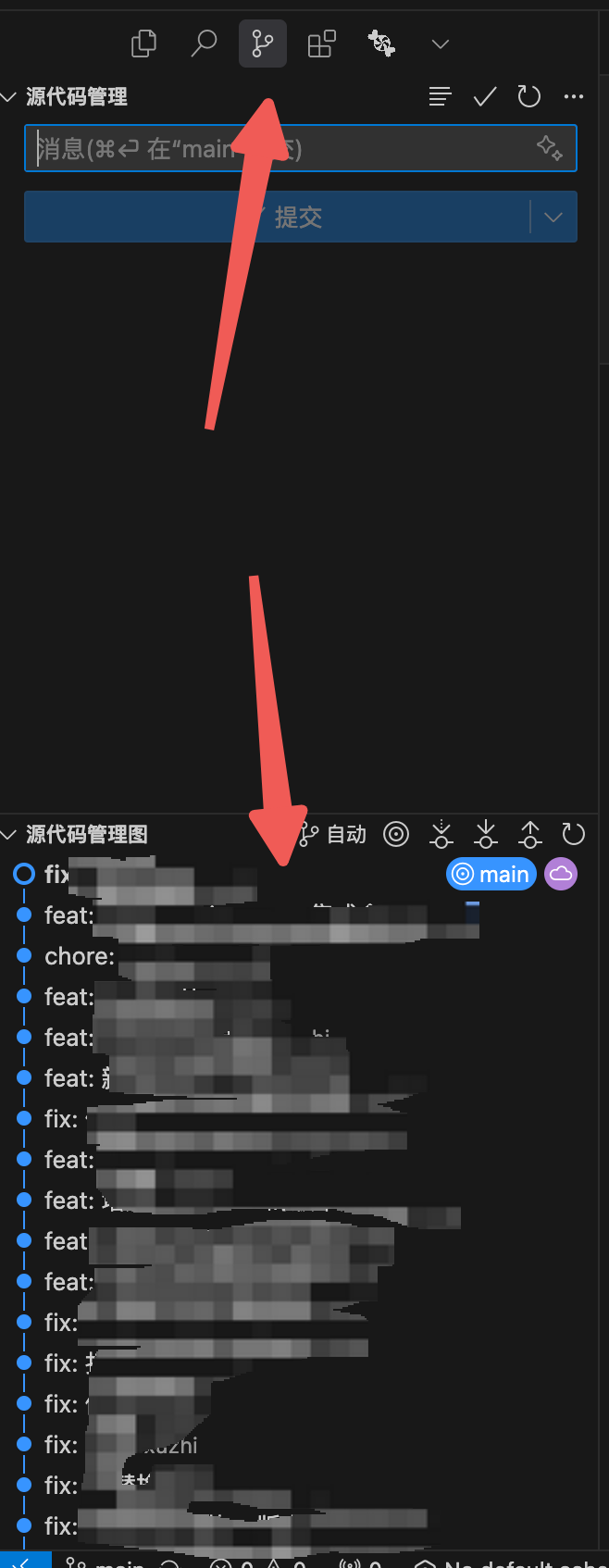
通过源代码管理面板查看git提交记录
方法二:通过终端命令查看
对于需要更详细信息或习惯使用命令行的用户,可以通过终端执行git命令来查看提交记录。
常用git命令
- 查看提交历史
- 打开Cursor内置终端或外部终端
- 执行
git log查看详细提交历史 - 执行
git log --oneline查看简化的提交历史
- 查看引用日志
- 执行
git reflog命令 - 可以查看所有引用的变更历史
- 包括提交、分支切换、重置等操作记录
- 执行
# 查看提交历史
git log
# 查看简化的提交历史
git log --oneline
# 查看引用日志
git reflog
# 查看图形化的分支历史
git log --graph --oneline --all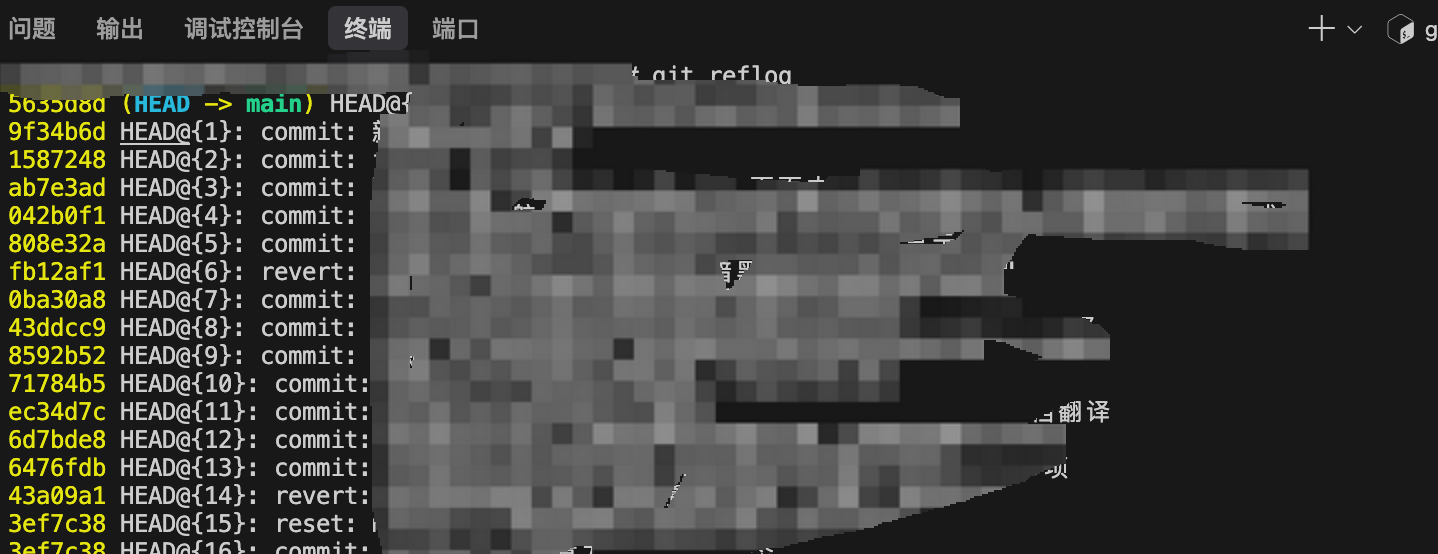
使用git reflog命令查看提交记录
高级功能:Cursor上下文中的Git集成
除了基本的查看功能,Cursor还提供了强大的git上下文集成功能,可以在AI对话中直接引用和分析git提交记录。
@Git上下文命令
Cursor支持在AI聊天中使用@Git命令来分析代码变更历史:
@Git:log- 查看特定文件的提交历史@Git:diff- 分析两个提交之间的差异@Git:blame- 查看代码的作者和修改时间@Git:search- 搜索特定关键词的提交
常见问题解答
Q: 为什么在源代码管理面板中看不到提交记录?
A: 请确保当前项目是一个git仓库,并且已经有提交记录。如果是新项目,需要先初始化git仓库并进行首次提交。
Q: 如何查看特定文件的提交历史?
A: 可以右键点击文件,选择"查看文件历史",或在终端中使用 git log -- 文件名 命令。
Q: git reflog和git log有什么区别?
A: git log显示提交历史,而git reflog显示所有引用的变更记录,包括分支切换、重置等操作,即使这些提交不在当前分支上。
Q: 如何查看更多的提交记录?
A: 在源代码管理面板中可以滚动查看更多记录,或在终端中使用 git log -n 数量 来指定显示的提交数量。
实用技巧
- 快速导航: 在源代码管理面板中双击提交记录可以快速查看变更详情
- 搜索提交: 使用
git log --grep="关键词"搜索包含特定关键词的提交 - 按作者筛选: 使用
git log --author="作者名"查看特定作者的提交 - 按时间筛选: 使用
git log --since="1 week ago"查看最近一周的提交
注意事项
- 仓库状态: 确保当前目录是git仓库
- 权限问题: 某些操作可能需要适当的git权限
- 网络连接: 查看远程仓库信息时需要网络连接
- 大型仓库: 对于提交记录很多的大型仓库,加载可能需要一些时间
总结
Cursor提供了多种查看git提交记录的方法:
- 图形界面: 通过源代码管理面板直观查看
- 命令行: 通过git命令获取详细信息
- AI集成: 通过@Git命令在AI对话中分析历史
选择最适合您工作流程的方法,可以大大提高版本控制的效率。
下一步
了解了如何查看git提交记录后,建议查看以下内容: